
اینٹیوائرس پروگرام میں استثناء معائنہ سے خارج ہونے والے اشیاء کی ایک فہرست ہیں. ایسی فہرست بنانے کے لئے، صارف کو شاید یہ معلوم ہونا چاہیے کہ فائلیں محفوظ ہیں. دوسری صورت میں، یہ ممکن حد تک نقصان پہنچانے کے لئے ممکن ہے. آویرا اینٹی وائرس میں استثنا کی ایسی فہرست بنانے کی کوشش کریں.
Avira میں استثنیات کو کیسے شامل کریں
1. ہمارے اینٹیوائرس پروگرام کھولیں. یہ ونڈوز کے نچلے پینل پر ہوسکتا ہے.

2. اہم ونڈو کے بائیں طرف ہم سیکشن کو تلاش کرتے ہیں "سسٹم سکینر".
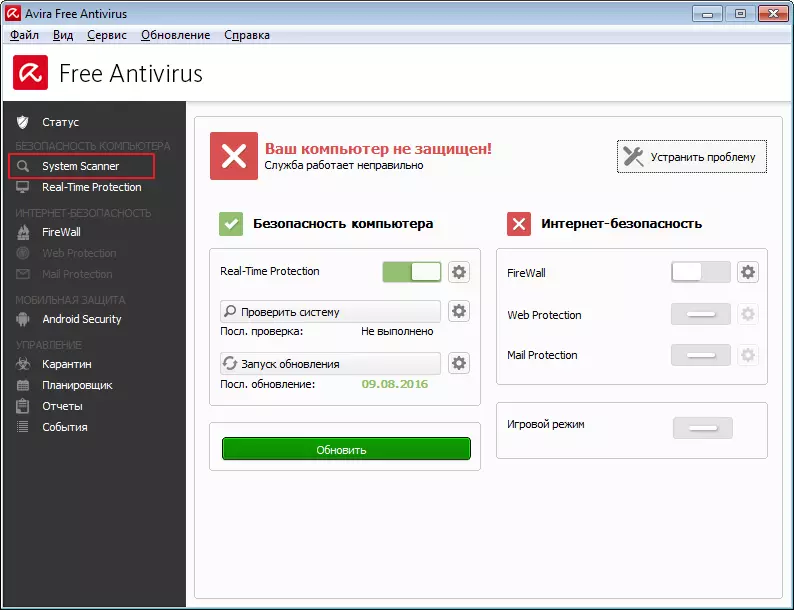
3. دائیں جانب بٹن دبائیں "سیٹ اپ".
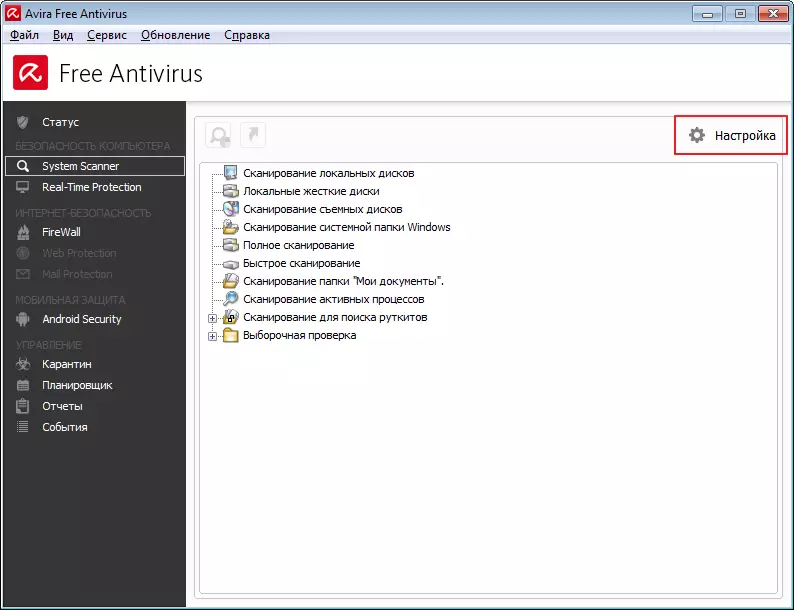
4. بائیں طرف ہم ایک درخت دیکھتے ہیں جس میں ہم دوبارہ تلاش کرتے ہیں "سسٹم سکینر" . آئکن پر کلک کریں "+" ، کے پاس جاؤ "تلاش" اور پھر سیکشن میں "استثنا".
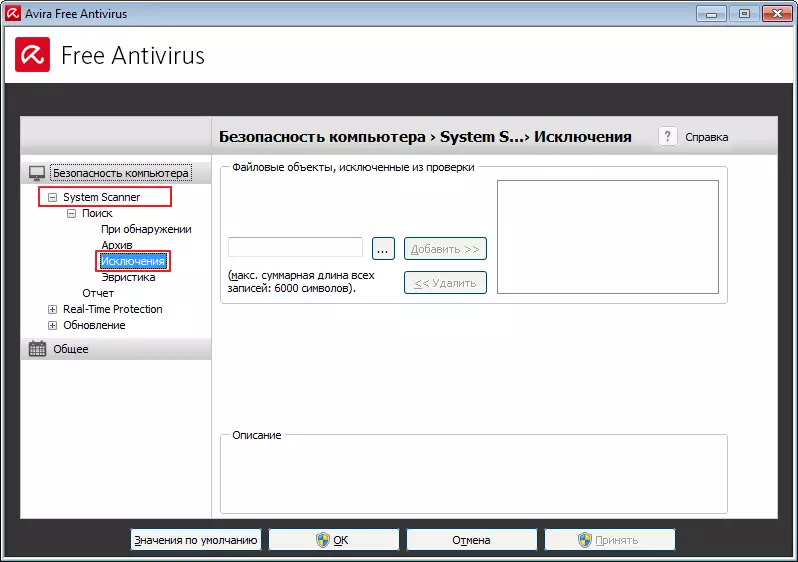
5. دائیں طرف، ہمارے پاس ایک ونڈو ہے جس میں ہم استثناء شامل کرسکتے ہیں. ایک خاص بٹن کا استعمال کرتے ہوئے، مطلوبہ فائل کو منتخب کریں.
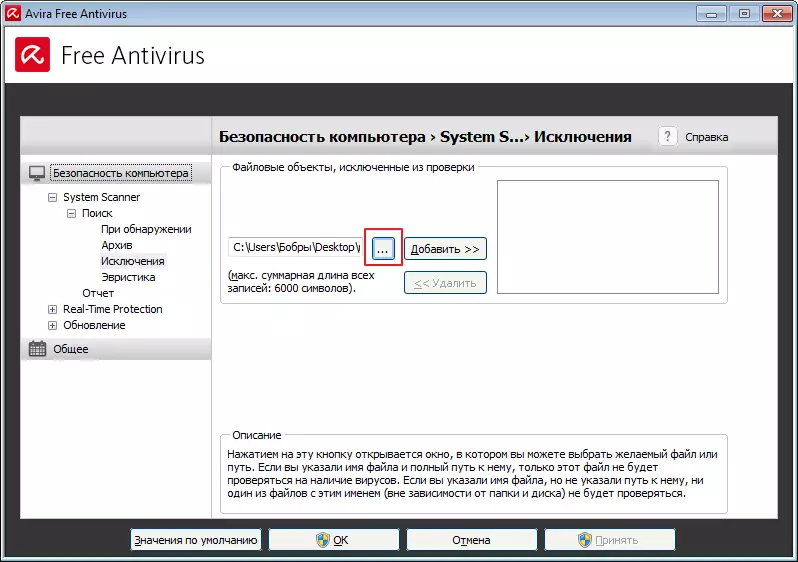
6. پھر آپ کو کلک کرنا ضروری ہے "شامل کریں" . ہماری استثنا تیار ہے. اب یہ فہرست میں ظاہر ہوتا ہے.
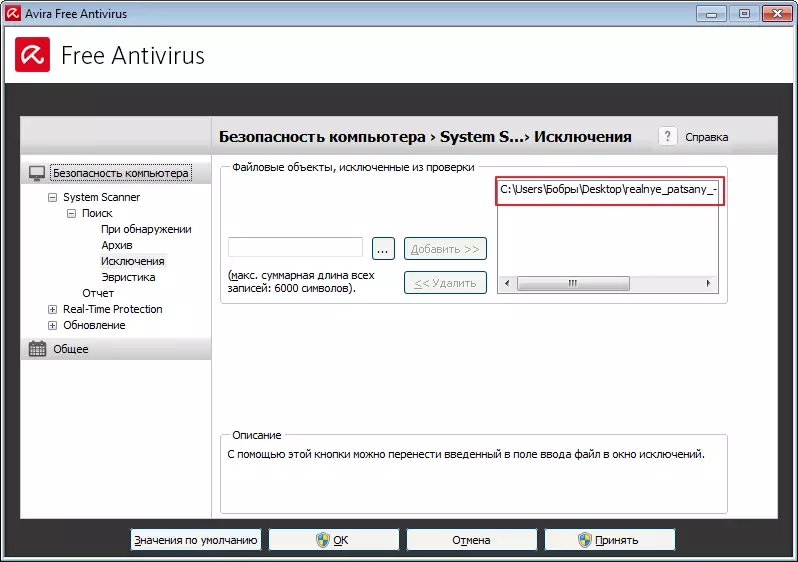
7. اسے ختم کرنے کے لئے، فہرست میں مطلوبہ لکھاوٹ کو نمایاں کریں اور بٹن پر کلک کریں "حذف کریں".
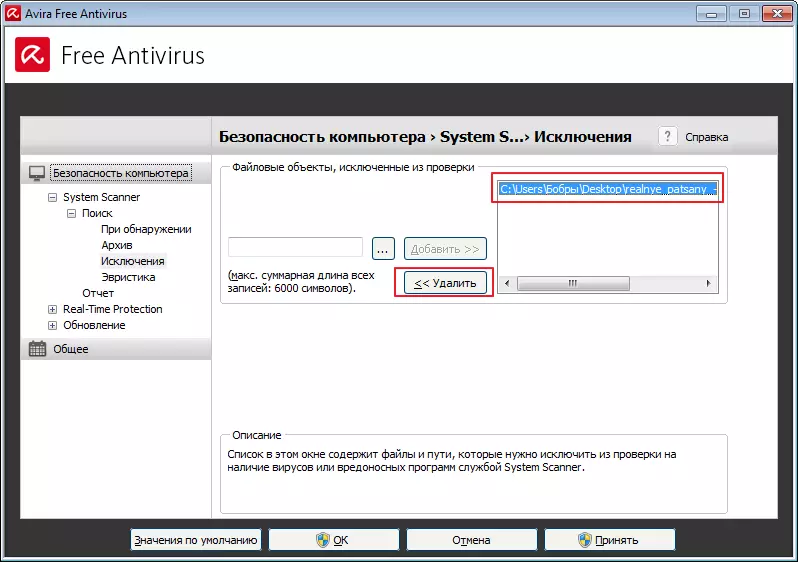
8. اب ہم ایک سیکشن تلاش کرتے ہیں "حقیقی وقت تحفظ" . پھر "تلاش" اور "استثنا".
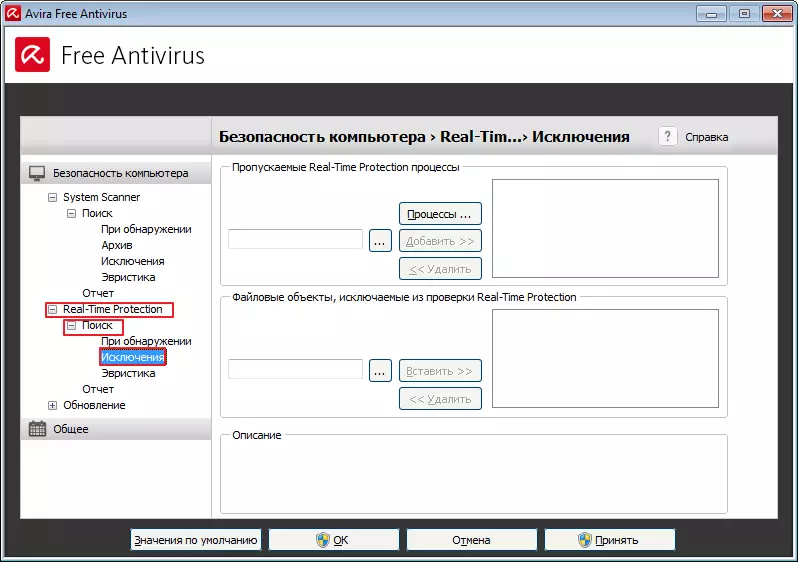
9. جیسا کہ ہم دیکھتے ہیں، ونڈو تھوڑا سا بدل گیا ہے. یہاں آپ صرف فائلوں کو شامل نہیں کرسکتے ہیں بلکہ عمل بھی کرسکتے ہیں. ہم انتخاب کے بٹن کا استعمال کرتے ہوئے مطلوبہ عمل کو تلاش کرتے ہیں. آپ بٹن پر کلک کر سکتے ہیں "عمل" ، اس کے بعد، جس سے آپ مطلوبہ مطلوبہ الفاظ کو منتخب کرنا چاہتے ہیں وہ کھولیں گے. زمیم. "شامل کریں" . اسی طرح، فائل کو نیچے میں منتخب کیا جاتا ہے. پھر کوپکو پر دبائیں "داخل کریں".
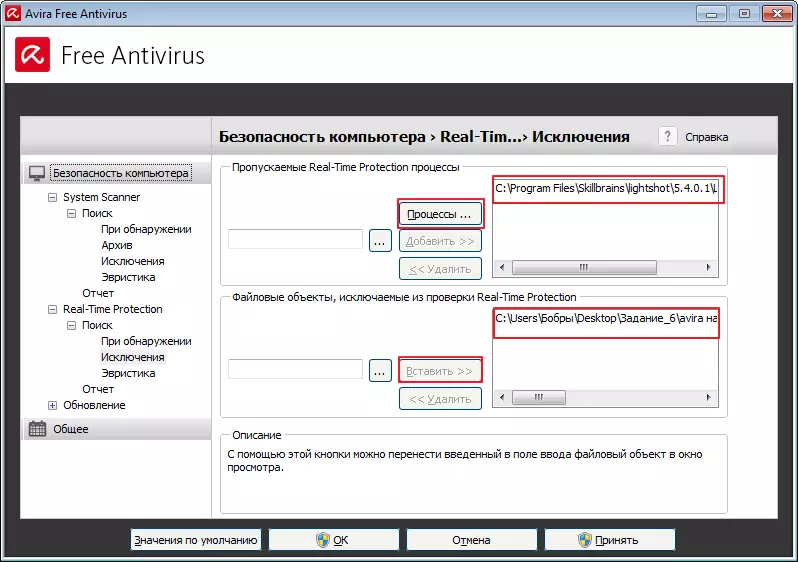
اس طرح کے مشکل انداز میں، آپ استثنائیوں کی فہرست بنا سکتے ہیں کہ آرا معائنہ کے دوران بائی پاس کیا جائے گا.
